Win8.1切换微软账户出现错误0xd00000bb怎么解决, Win8.1的部分功能只能在切换到微软账号时使用,但部分用户在切换到Win8.1时出现故障,错误代码为0xd00000bb。今天就来看看吧。
如何解决Win8.1中切换微软账号时出现错误0xd00000bb?
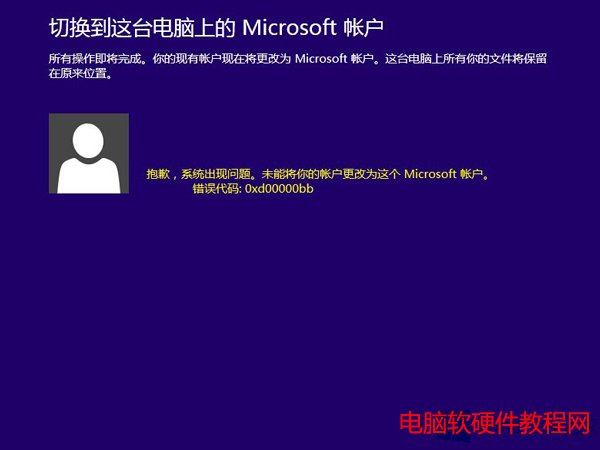
解决方案:
出现此问题通常是因为许多用户使用唯一的管理员帐户作为本地帐户。
有两种方法可以解决这个问题。首先,重新注册一个微软账号。第二,先创建一个本地账号(等于两个账号)。
操作步骤:
1.在win8.1桌面上,按下windows C快捷键,在弹出菜单中点击设置,在右下方找到更改电脑设置,进入电脑设置窗口,点击左侧的账户选项,点击其他账户添加账户。
输入一个已应用的microsoft帐户(或创建一个新的本地帐户),并等待片刻完成。
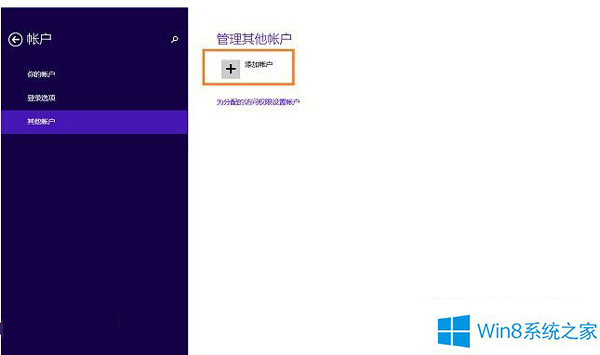
2.您可以使用Microsoft帐户登录,也可以不使用Microsoft帐户登录。
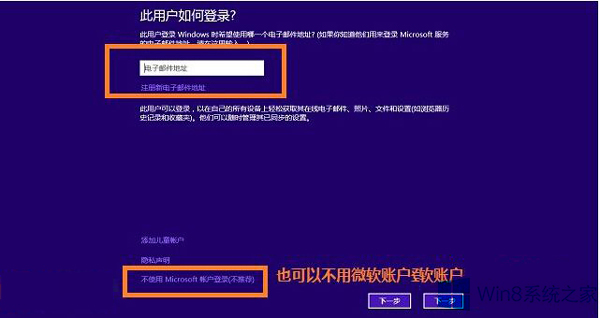
3.接下来打开app store,点击应用软件安装按钮,会提示输入微软账号(或本地账号)的用户名和密码。验证后即可下载安装。
4.您也可以取消您的本地帐户,切换到您刚刚添加的microsoft帐户。输入这个账号的密码后,第一次登录系统配置需要几分钟才能进入开始屏幕,然后进入应用商店找到需要下载的应用软件。
以上是Win8.1中切换微软账号时出现错误0xd00000bb的解决方法介绍,这个问题的原因出在账号上,用另外一个账号登录即可。
Win8.1切换微软账户出现错误0xd00000bb怎么解决,以上就是本文为您收集整理的Win8.1切换微软账户出现错误0xd00000bb怎么解决最新内容,希望能帮到您!更多相关内容欢迎关注。








